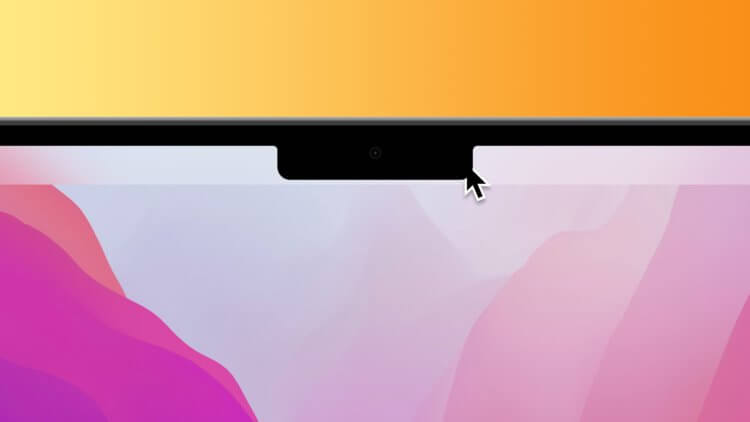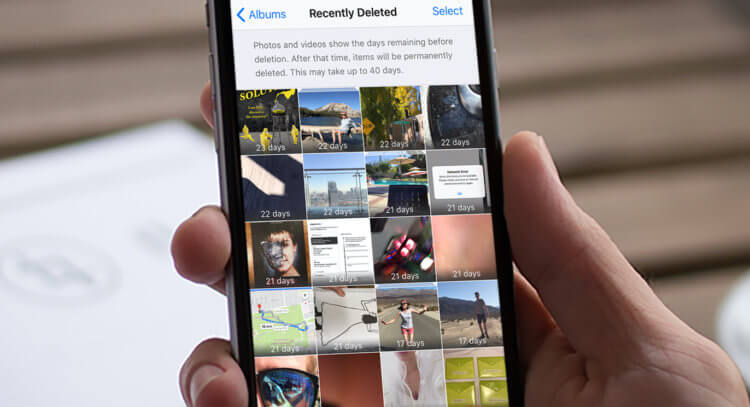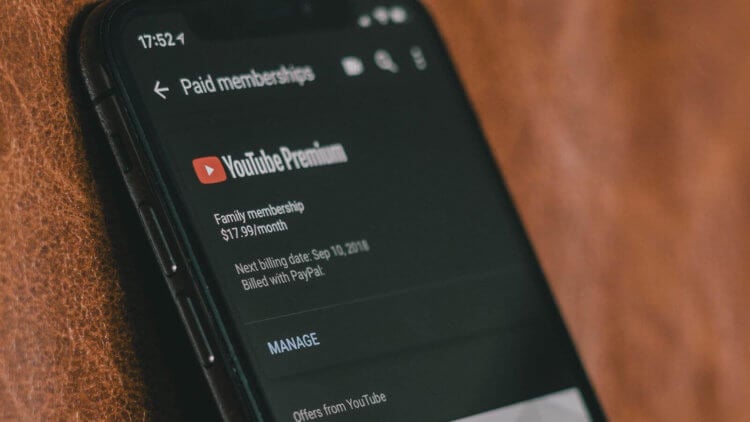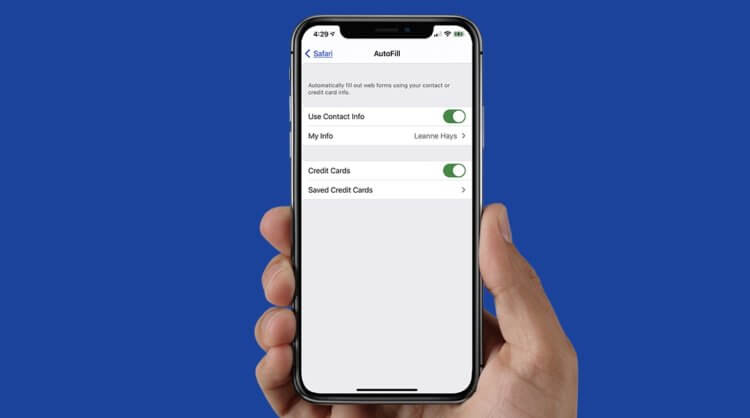- 20 скрытых функций iPhone, о которых вы могли не знать: секреты iOS
- 1. Быстрое удаление цифр в «Калькуляторе»
- 2. Функция быстрого набора последнего номера
- 3. Быстрая серийная съемка
- 4. Моментальная конвертация валют
- 5. Расширенные функции стандартной клавиатуры
- 6. Следите за пройденными шагами без дополнительных приложений
- 7. Улучшите работу Touch ID
- 8. Сканирование документов в приложении «Заметки»
- 9. Открытие случайно закрытой вкладки в Safari
- 10. Открытие ссылки в Safari на новой вкладке
- 11. Фильтры в приложении «Фото»
- 12. Ускоренный набор символов
- 13. Возвращении наверх в любом приложении
- 14. Остановка музыки или видео по таймеру
- 15. Быстрый перенос будильника
- 16. Уровень прямо в iPhone
- 17. Скрытие частных фотографий
- 18. Улучшение снимков
- 19. Ускорение Safari
- 20. Вспышка при уведомлениях
- Советы и трюки
- Как собрать домашнюю студию для музыки, блогов и подкастов
- Как скрыть выемку в экране MacBook Pro 2021
- Как восстановить видео на Айфоне. 4 лучших способа
- Что делать, если забыл пароль от Айфона? 4 способа решения проблемы
- Как подписаться на YouTube Premium за 80 рублей
- Как отключить автозаполнение на iOS и macOS
- Что будет, если отказаться от iPhone на неделю
- Блокировка рекламы, PiP и фоновый режим: как прокачать веб-версию YouTube на iPhone, iPad и Mac
- Айфоны почти закончились. Вот 4 крутых смартфона, которые способны их заменить
- Как сделать свои стикеры в WhatsApp
20 скрытых функций iPhone, о которых вы могли не знать: секреты iOS
Про эти функции знают далеко не все!
В iOS есть немало скрытых или неочевидных для нахождения функций. В их скрытности виновата сама компания Apple, которая не рассказывает обо всех полезных возможностях должным образом. В этой статье мы собрали 20 таких скрытых функций. Каждая из них действительно полезна, но главное — об их существовании знают не все владельцы iPhone.
1. Быстрое удаление цифр в «Калькуляторе»
В стандартном калькулятора на iPhone можно удалять последние набранные цифры. Это очень полезная опция, которая помогает не набирать цифры заново при каких-либо расчетах. Если вы случайно набрали не ту цифру, просто проведите влево или вправо по строке с цифрами. Лишняя цифра сразу же удалится.
2. Функция быстрого набора последнего номера
В стандартном приложении «Телефон» существует скрытая возможность, позволяющая мгновенно перезвонить последнему набранному контакту. Для этого требуется всего лишь дважды нажать на кнопку вызова и iPhone тут же начнет звонить по последнему исходящему номеру.
3. Быстрая серийная съемка
В приложении «Камера» есть масса полезных функций, о которых Apple почему-то не рассказывает очевидным образом. Одной из наиболее полезных таких функций является серийная съемка. Воспользоваться ей крайне просто. Зажмите на кнопке спуска затвора и удерживайте. Все время, пока вы будете удерживать кнопку, iPhone будет снимать фотографии. Таким образом лучше всего снимать объекты в движении.
4. Моментальная конвертация валют
Пользователям iPhone не нужны дополнительные приложения и для конвертации валют по актуальному курсу. Для перевода суммы из одной валюты в другую нужно лишь набрать соответствующий запрос в поиске Spotlight, который открывается путем свайпа вниз по главному экрану.
5. Расширенные функции стандартной клавиатуры
Штатная клавиатура iOS имеет целый набор дополнительных символов, которые по умолчанию не отображаются. Например, знаки валют, кавычки и даже буква ё. Чтобы получить к ним доступ необходимо зажать по открытым по умолчанию символам. Буквально через секунду появится всплывающее окошко с перечнем доступных символов. Заметим, что символы различаются в зависимости от того, на какой букве или символе вы зажимали.
6. Следите за пройденными шагами без дополнительных приложений
Многие пользователи iPhone скачивают или даже покупают специальные приложения для отслеживания пройденных шагов. И далеко не все знают, что такая функция есть в стандартном приложении «Здоровье» (многие и вовсе его не открывают). Причем приложение считает шаги очень точно, а также учитывает подъем на этажи! Последней функцией не могут похвастаться большинство приложений по подсчету шагов из App Store.
7. Улучшите работу Touch ID
Работу сканера отпечатков пальцев Touch ID на любом iPhone можно значительно улучшить. Для этого необходимо зарегистрировать несколько новых отпечатков того же пальца, которым вы привыкли снимать блокировку со смартфона (у большинства людей это большой палец правой руки). При этом регистрировать отпечаток каждый раз необходимо под немного другими углами. Благодаря этому трюку Touch ID станет гораздо лучше и стабильнее определять ваш отпечаток.
8. Сканирование документов в приложении «Заметки»
И еще одна относительно скрытая функция iOS может заменить собой отдельное приложение из App Store. Прямо в приложение «Заметки» встроен отличный и удобный в использовании сканер документов. Чтобы воспользоваться им необходимо создать новую заметку, нажать на иконку «+» над клавиатурой и выбрать пункт открывшегося меню «Отсканировать документы». После этого остается навести объектив камеры на iPhone. Документ будет автоматически определен сканером, но при этом у вас будет возможность отрегулировать точность сканирования.
9. Открытие случайно закрытой вкладки в Safari
Если вы случайно закрыли вкладку в Safari и хотите быстро ее открыть, то для этого существует удобный способ. Перейдите в меню просмотра открытых страниц и зажмите кнопку «+». Через секунду откроется страница, на которой будут собраны все недавно закрытые вкладки. Благодаря этому способу не приходится лезть в историю, чтобы вновь открыть нечаянно закрытую вкладку.
10. Открытие ссылки в Safari на новой вкладке
Классный и полезный трюк в Safari, который не знают даже многие опытные пользователи. Для того, чтобы открыть любую ссылку в новой вкладке, по ней достаточно нажать двумя пальцами одной руки одновременно. Эта функция Safari сильно экономит время.
11. Фильтры в приложении «Фото»
Это настоящая загадка, но предложенными в приложении «Фото» фильтрами практически никто не пользуется. Или же о них мало кто знает. А ведь прямо в приложении «Фото» вы можете провести полноценную работу над любым снимком и существенно улучшить его. Среди предложенных инструментов есть и привычные для всех фильтры, которые за одно нажатие улучшат фотографию.
12. Ускоренный набор символов
Если вы хотите набрать текст, в котором в основном будут буквы и только лишь пара цифр или символов, то есть классный трюк, который позволит сделать это быстрее. Вам не нужно тратить время и каждый раз переключаться на раскладку с символами. Для того, чтобы быстро набрать нужный символ или цифру, необходимо зажать на кнопке «123» (которая отвечает за открытие клавиатуры с символами) и не отрывая пальца от экрана провести к символу, который вы хотите вставить!
13. Возвращении наверх в любом приложении
Уверены, что вы не раз бывали в такой ситуации, когда долго прокручивали текст или изображения в каком-либо приложении, например, на веб-сайте. Если же вы и вовсе постоянно так делаете, то будете рады узнать, что прокручивать наверх для возвращения в «шапку» вовсе необязательно. Просто коснитесь часов в верхней строке состояния и вы автоматически вернетесь наверх.
14. Остановка музыки или видео по таймеру
Если вы привыкли перед сном слушать музыку или смотреть любимый сериал, то непременно не раз обнаруживали утром, что заряда на iPhone не осталось, так как вы уснули и не отключили музыку или видео. В стандартном приложении «Часы» есть полезная возможность установки таймера на остановку воспроизведения музыки или видео. Установите таймер и в качестве оповещения выберите «Остановить».
15. Быстрый перенос будильника
Все мы любим поспать, а iPhone большинству из нас сильно мешает это делать по утрам. Но чтобы не проспать, полностью будильник, разумеется, лучше не отключать. А, например, отложить. Сделать это можно не только нажатием по кнопке на экране. Есть куда более простой способ. Нужно всего лишь нажать на одну из кнопок регулировки громкости. Одно нажатие и будильник тут же умолкнет и будет отложен на 9 минут.
16. Уровень прямо в iPhone
В стандартном приложении «Компас», которое, конечно, мало кто использует, есть дополнительная вкладка «Уровень». Перейдя на нее вы получаете в свое распоряжение полноценный уровень, способный помочь, например, ровно повесить картину. Отметим, что в iOS 12 функция «Компас» была перенесена в новое приложение «Рулетка».
17. Скрытие частных фотографий
Мы все нередко даем наши iPhone в руки друзей или коллег для того, чтобы показать фото. И именно в эти моменты на экране могут «засветиться» ваши особенно личные фотографии, которые вы точно не хотите никому показывать. К счастью, на iPhone можно скрывать фотографии. Выберите фотографию (или сразу несколько снимков), нажмите «Поделиться» и в открывшемся окне выберите пункт «Скрыть». Все скрытые снимки больше не будут отображаться в общей ленте, а попадут в специальный альбом «Скрытые».
18. Улучшение снимков
Каждый пользователь iPhone может сильно улучшить свои снимки, если начнет уделять внимание выбору экспозиции (подробное руководство). Прямо в приложении «Камера» коснитесь экрана iPhone, а после коснитесь еще раз и удерживая палец на экране проведите вверх или вниз. Изменения вы заметите моментально — сцена будет становиться светлее или темнее. Чаще всего снимкам не хватает именно света, а с помощью этого способы вы сможете добавить свет на фотографию искусственным образом.
19. Ускорение Safari
Примечание: не работает в последних версиях iOS 12. В них функция, отвечающая за ускорение, включена по умолчанию.
В настройках Safari есть один мало кому известный параметр, который ускоряет открытие веб-страницу. Перейдите в меню «Настройки» → Safari → «Дополнения» → Experimental Features и поставьте флажок на пункте Link Preload. Благодаря этому скорость мобильного серфинга заметно увеличится, так как данные от некоторых сайтов будут загружаться еще до нажатия.
20. Вспышка при уведомлениях
Очень старая, а из-за этого и позабытая многими пользователями функция, которая заставляет вспышку iPhone моргать при входящих звонках или уведомлениях в режиме без звука. Чтобы включить ее перейдите в меню «Настройки» → «Основные» → «Универсальный доступ» → «Вспышка предупреждений» и активируйте одноименный параметр.
Поставьте 5 звезд внизу статьи, если нравится эта тема. Подписывайтесь на нас Telegram , ВКонтакте , Instagram , Facebook , Twitter , YouTube .
Источник
Советы и трюки
Последнее обновление — 09 декабря 2021
Данная рубрика рассчитана на тех, кто хочет извлечь максимум пользы из своих устройств на базе iOS и Mac OS, воспользовавшись тайными возможностями этих операционных систем. Наши авторы расскажут вам о различных трюках и уловках, к которым можно прибежать, чтобы лишить себя от различных головных болей или просто заставить свои гаджеты работать лучше.
Как собрать домашнюю студию для музыки, блогов и подкастов
Времена, когда что-то хорошее можно было записать только в студии, давно прошли. Теперь для создания качественного контента достаточно выделить дома небольшое количество пространства и разместить там пару гаджетов. Сделав это, вы сможете записывать подкасты и блоги, заниматься музыкой, создавать контент, а также прослушивать его. В этой статье я хочу рассказать, на что стоит обратить внимание при создании контента, а самое главное, как создать студию. В свое время я много времени провел, выбирая компоненты для нее, и совершил немало ошибок. Теперь я понимаю, что можно купить, чтобы не пожалеть об этом. Меня спасли только советы знакомых, которые занимались звукозаписью. Теперь хотелось бы передать опыт на конкретных примерах разных брендов.
Как скрыть выемку в экране MacBook Pro 2021
Для некоторых пользователей чёлка — это просто недостаток дизайна. Другим её расположение активно мешает работе с пунктами меню. В любом случае, многие предпочли бы вообще не иметь с ней дела. Что же делать, если вы купили или собираетесь купить новый MacBook Pro. На процессоре M1 Pro или M1 Max, с 14- или 16-дюймовым дисплеем — это неважно. В любом из вариантов вас будет беспокоить только одно — вырез на экране устройства. Однако не спешите отчаиваться, эту досадную оплошность Apple вы можете исправить самостоятельно. Во всяком случае, попытаться.
Как восстановить видео на Айфоне. 4 лучших способа
Вспомните, сколько раз вы были вынуждены удалять фото и видео из памяти своего iPhone в моменты нехватки памяти, а потом жалели, что их уже не вернуть? Больше одного это точно. Ведь на флешку данные не перенесёшь из-за отсутствия их поддержки, а в срочных ситуациях обычно не думаешь о том, чтобы перенести всё на компьютер. Поэтому единственным способом освободить немного пространства в штатном хранилище становится удаление. Впрочем, даже если вы поудаляли дорогие сердцу фотографии и видеозаписи не вчера, их всё равно ещё можно восстановить.
Что делать, если забыл пароль от Айфона? 4 способа решения проблемы
Вопреки рекомендациям Apple, мало кто защищает iPhone паролем больше чем из четырёх символов. Во-первых, такую комбинацию ещё нужно придумать, ведь воспользоваться для её ввода менеджером паролей не получится. А, во-вторых, её банально дольше вводить, особенно, если использовать не только цифры, но и буквы. Но даже этот факт не мешает многим забыть свой пин-код блокировки. Как правило, такое происходит, если очень долго не пользоваться паролем, отдавая предпочтение биометрии. Память постепенно затвердевает, и заветная комбинация просто распыляется по чертогам вашего разума. И что же делать в таких ситуациях? Выход — есть.
Как подписаться на YouTube Premium за 80 рублей
Подписка YouTube Premium — это для тех, кто просто с жиру бесится. Так, по крайней мере, считают те, у кого её нет. В конце концов, что такого в том, чтобы посмотреть рекламу перед видео и пару раз прерваться на неё по ходу воспроизведения? В общем говоря, ничего. Но смотреть по 4-5 рекламных вставок за один ролик, тратя на них по полторы, а иногда и две минуты своего времени, — это слишком. А ведь чаще всего вы не ограничиваетесь просмотром одного видео на YouTube, не так ли? Поэтому и количество рекламы растёт прямо пропорционально количеству открытых роликов. Не знаю, как вы к этому относитесь, но я решил, что терпеть такое — не для меня. Тем более, если отключить рекламу на Ютубе можно всего лишь около 80 рублей в месяц.
Как отключить автозаполнение на iOS и macOS
Автозаполнение — это один из самых удобных механизмов, которые себе только можно представить. Круто, что iPhone сам понимает, куда нужно подставить логин и пароль, адрес или информацию банковской карты, независимо от того, какое приложение открыто в данный момент. Однако такого рода удобство очень часто граничит с безопасностью. Поэтому приходится выбирать — либо автозаполнение, либо сохранение конфиденциальности. В конце концов, нельзя гарантировать, что вы случайно не попадёте на фишинговый сайт и случайно не спалите свои пароли или номер своего «пластика» со сроком действия и CVC-кодом. Поэтому логично, что многие предпочитают отключить автозаполнение, но не знают, как это сделать.
Что будет, если отказаться от iPhone на неделю
В моей жизни было много случаев, когда я оставался без смартфона: перед покупкой нового, когда он разряжался и даже несколько раз я забывал его дома. Было и сознательные случаи — просто хотелось побыть без соцсетей, мессенджеров и постоянных новостей. В период отпуска я приезжал в свой город, отключал iPhone и брал обычную звонилку Nokia: практика показала, что это очень даже полезна, а привычка стала нормой. С каждым годом делать это намного сложнее, ведь мы уже не представляем нашу жизнь без электронных сервисов. Сегодня я расскажу вам об основных моментах, которые усложняют жизнь, когда отказываешься от смартфона в пользу кнопочного телефона.
Блокировка рекламы, PiP и фоновый режим: как прокачать веб-версию YouTube на iPhone, iPad и Mac
В этом году в iOS официально появилась поддержка расширений для Safari. Несмотря на то что раньше пользователям были доступны дополнения для браузера, это было не одно и то же. Они представляли собой побочные функции классических приложений и были довольно ограничены с точки зрения возможностей. Однако с выходом iOS 15 в App Store официально появилась самостоятельная категория расширений, цель которых состояла исключительно в расширении функциональности Safari. Одно из них оказалось очень полезным для поклонников YouTube, делая его удобнее.
Айфоны почти закончились. Вот 4 крутых смартфона, которые способны их заменить
Дело идет к Новому Году, полки с iPhone пустеют даже в небольших магазинчиках, а ждать предзаказ совершенно не хочется? Кажется, мы потихоньку достигаем дна. Но не стоит огорчаться: недаром же говорят, что кризис — это время возможностей и открытий. В нашем случае — возможность попробовать что-то новое из смартфонов. Хотя бы попробовать и присмотреться — не сошелся же свет клином на iPhone? Тем более, что в наше время существуют неплохие альтернативы даже самым топовым версиям — заплатите ровно столько же, а, возможно, даже немного меньше. Собрали для вас 4 топовых смартфона, которыми вполне реально заменить iPhone и получить заветную покупку без длительного ожидания.
Как сделать свои стикеры в WhatsApp
Я понимаю, что это не имеет ничего общего с объективностью, но моя основная претензия к WhatsApp всегда сводилась к тому, что это не Telegram. Слишком уж нравился мне мессенджер Павла Дурова — своей логикой, универсальностью и обширным набором функций. Естественно, я оказался такой не один, поэтому удивляться тому, что многие начали переходить в Телеграм, не имело никакого смысла. Но разработчики WhatsApp не желали терять аудиторию и постепенно начали предлагать пользователям то, о чём раньше нельзя было и помыслить. Сначала нам дали возможность прямого переноса чатов с Android на iPhone и обратно, а теперь разрешили создавать свои стикеры. О них-то мы сегодня и поговорим.
Источник